Cum de a găsi informații pe Internet folosind browser-ul Chrome
Browserul Google Chrome vă permite să căutați informații nu numai pe internet, dar, de asemenea, în sistemul de fișiere, precum și marcajele și istoricul în utilizarea

Mai jos sunt alte moduri de a căuta utilizând Google Chrome. Aceste sfaturi se referă la utilizarea Google Chrome pe Windows, Mac, Linux și Chrome OS:
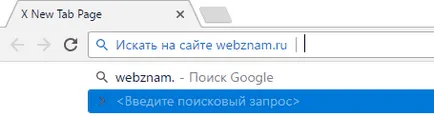
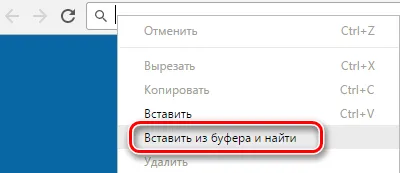
Pagina de căutare (search bar)
Utilizați bara de căutare puteți găsi cuvântul potrivit sau expresia pe o pagină Web. Următoarele orientări se referă la utilizarea Google Chrome pe Windows, Mac, Linux și Chrome OS.
- Dați clic pe meniul Chrome din bara de instrumente a browserului.
- Selectați Find.
- Introduceți un termen de căutare în panoul de căutare care apare în colțul din dreapta sus al paginii.

Pentru a deschide rapid bara de căutare. Puteți apăsa combinația de taste Ctrl + F (Windows, Linux și Chrome OS).
Google Chrome caută în mod automat pe pagina pe măsură ce tastați. rezultate potențiale sunt evidențiate cu galben. Puteți găsi rapid locația toate meciurile de pe pagină, utilizând marcatorii galbeni de pe bara de derulare.